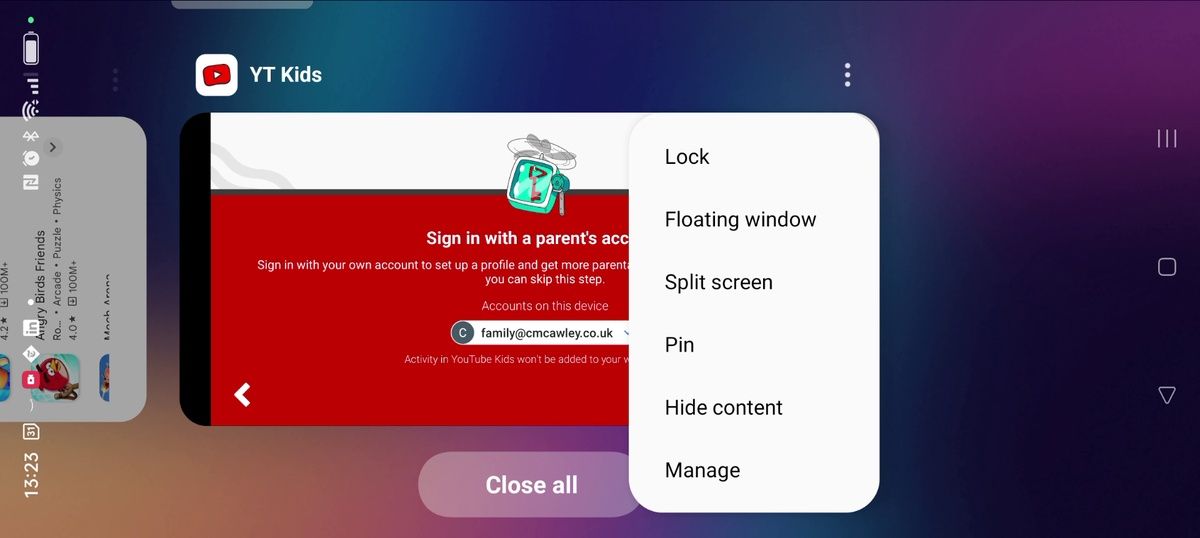Cara Menonaktifkan Input Layar Sentuh di Ponsel Anda (Android dan iPhone)

Table of content:
Seiring peningkatan teknologi tampilan, sensitivitas layar sentuh juga meningkat. Tetapi tampilan layar sentuh rentan terhadap ketukan yang tidak disengaja. Karena hampir semua perangkat seluler sekarang menggunakan layar sentuh alih-alih tombol fisik, warga lanjut usia dan anak-anak mungkin mendapati diri mereka menyebabkan input yang tidak disengaja.
Tapi tahukah Anda bahwa Anda dapat menonaktifkan sementara kontrol layar sentuh di perangkat seluler Anda?
Mengapa Anda Mungkin Mengunci Layar Sentuh Anda
Berinteraksi secara tidak sengaja dengan ponsel Anda membuat frustrasi. Itu juga sesuatu yang terjadi pada semua orang dari waktu ke waktu.
Contohnya termasuk:
- Saat menonton video, sentuhan yang tidak disengaja berhenti atau keluar
- Saat Anda mendengarkan musik, trek akan dijeda atau dilewati
- Mengganggu tampilan GPS saat ponsel Anda terpasang di dasbor untuk perjalanan berpemandu peta
- Anak-anak bermain-main dengan pengaturan telepon daripada menonton video atau bermain game
- Perekaman video dijeda atau dihentikan
- Masalah sentuhan hantu
Dua poin terakhir ini layak untuk ditelusuri lebih lanjut.
Sentuhan Hantu dan Air
Beberapa ponsel telah diganggu oleh masalah ghost touch di masa lalu. Ini adalah masalah layar sentuh di mana layar merespons sentuhan yang sebenarnya tidak Anda lakukan. Masalah seperti itu bisa membuat pengalaman smartphone Anda cukup mengganggu.
Salah satu solusi sementara adalah memblokir interaksi sentuh untuk area layar tertentu dan menonaktifkan sebagian layar sentuh. Meskipun pada akhirnya Anda harus memperbaiki layar yang rusak, ini adalah perbaikan jangka pendek yang bagus.
Dengan semakin banyaknya ponsel tahan air di pasaran, tergoda untuk membuat film di bawah air. Tapi biasanya, ada sejumlah sentuhan hantu yang terlibat saat air bersentuhan dengan layar.
Bahkan jika Anda hanya membuat video di tengah hujan, sentuhan yang tidak disengaja dapat menyebabkan jeda atau bahkan mengakhiri rekaman. Alangkah baiknya jika Anda dapat menonaktifkan layar sentuh, sehingga Anda dapat merekam video dengan sempurna dan mengunci layar Anda.
Kunci Ponsel Android Anda ke Satu Aplikasi
Jika Anda kesulitan dengan masalah terkait aplikasi yang disebutkan di atas, menonaktifkan layar sentuh untuk sementara dapat membantu. Namun, ada solusi yang lebih baik daripada harus menonaktifkan layar sentuh sepenuhnya.
Penyematan aplikasi adalah fitur Android yang memungkinkan Anda mengunci ponsel ke satu aplikasi.
Misalnya, Anda dapat “menyematkan” aplikasi YouTube Anak. Anak-anak Anda akan dapat bernavigasi di dalam aplikasi ini, tetapi mereka tidak dapat beralih ke aplikasi lain.
Berikut cara mengaktifkan fitur penyematan Aplikasi di Android 13:
- Membuka Setelan > Kata sandi & keamanan > Keamanan sistem
- Temukan dan ketuk Penyematan aplikasi (Anda juga dapat mencari “pinning aplikasi” untuk menemukannya)
- Mulai Pada (perhatikan bahwa jika Anda mengaktifkan gerakan Navigasi, ini harus dinonaktifkan untuk menggunakan penyematan Aplikasi)
- Anda juga dapat mengaktifkan Kunci layar setelah melepas sematancadangan yang berguna jika fitur dinonaktifkan
Untuk menyematkan aplikasi:
- Luncurkan aplikasi yang ingin Anda sematkan
- Mengetuk Terbaru
- Geser ke aplikasi
- Ketuk Menu
- Pilih Pin
Anda akan menerima petunjuk tentang cara melepas sematan aplikasi. Ini biasanya dengan memegang Kembali Dan Terbarumeskipun pada beberapa perangkat ketukan ganda dinonaktifkan bersama dengan gerakan navigasi, jadi mungkin diperlukan reboot.
Menggunakan Pin ke Layar pada Model Android Lama
Di Android 8.1 dan sebelumnya, bekukan layar ponsel Anda sebagai berikut:
- Buka aplikasi yang ingin disematkan.
- Mengetuk Ikhtisar/Aplikasi terbaru tombol.
- Geser ke atas pada kartu Terbaru dan ketuk Pin ikon di kanan bawah.
Jika Anda menggunakan Android 9 atau yang lebih baru, gunakan langkah-langkah ini sebagai gantinya:
- Pertama, buka aplikasi yang ingin disematkan.
- Buka pengalih aplikasi, yang akan bergantung pada metode navigasi Anda.
- Jika Anda menggunakan navigasi tiga tombol klasik, ketuk kotak Terbaru tombol.
- Jika Anda menggunakan navigasi dua tombol yang lebih baru atau gerakan yang direvisi Android 10, geser ke atas dari bagian bawah layar dan tahan sebentar untuk menampilkan aplikasi terbaru Anda.
- Ketuk ikon di bagian atas aplikasi yang ingin Anda kunci, dan pilih Pin.
Untuk melepas sematan aplikasi dengan navigasi tiga atau dua tombol, tahan saja Kembali tombol pada perangkat Anda selama sekitar lima detik. Jika Anda mengaktifkan navigasi gerakan Android, geser ke atas dan tahan sebentar. Anda harus memasukkan PIN buka kunci Anda, setelah itu aplikasi akan dilepas.
Sayangnya, fitur ini berfungsi dengan baik hanya dalam beberapa kasus, seperti saat Anda ingin mengunci layar YouTube. Itu tidak menyelesaikan masalah lain yang dibahas di atas, seperti masalah sentuhan hantu.
Untuk ini, masalah Anda harus benar-benar menonaktifkan layar sentuh Anda.
Cara Menonaktifkan Input Layar Sentuh di Android
Cara lain untuk mengunci layar ponsel dan menonaktifkan input layar sentuh di Android adalah dengan mengunduh salah satu dari banyak aplikasi kunci sentuh.
Salah satu aplikasi tersebut adalah Touch Protector.
Setelah penginstalan, Anda harus memberikan izin aplikasi untuk ditampilkan di atas aplikasi lain dan untuk menampilkan notifikasi. Itu juga membutuhkan pengaturan pola buka kunci.
Untuk menggunakan Touch Protector, Anda memiliki berbagai opsi yang dapat diaktifkan. Ini dikelompokkan ke dalam tab: Shake, Proximity, Upside Down, dan Hard Keys. Ada juga opsi untuk mengizinkan akses ke pengaturan tertentu di Saat Terkunci tab.
Saat Anda ingin mengunci tampilan, pilih metode buka kunci yang diaktifkan (volume naik diaktifkan secara default), lalu:
- Buka Pemberitahuan daerah
- Mengetuk Sentuh di sini untuk mengunci layar
Layar ponsel Anda sekarang akan dinonaktifkan.
Untuk membuka kunci sentuh, cukup gunakan metode buka kunci yang dipilih. Sentuhan telepon Anda akan kembali normal.
Unduh: Pelindung Sentuh (Bebas)
Nonaktifkan Input Layar Sentuh di iPhone
IPhone dilengkapi dengan fungsionalitas bawaan untuk menonaktifkan input layar sentuh untuk sementara. Dijuluki Akses Terpandu, fitur ini memungkinkan Anda menonaktifkan area tertentu di layar dan bahkan mengunci tombol fisik. Berikut cara mengaktifkan Akses Terpandu:
- Membuka Setelan > Aksesibilitas > Akses Terpandu.
- Memungkinkan Akses Terpandu.
- Ketuk Pengaturan Kode Sandi untuk mengatur Kode Sandi atau Touch/Face ID yang digunakan untuk mengakhiri Akses Terpandu.
- Terakhir, aktifkan Pintasan Aksesibilitas. Ini memungkinkan Anda mengklik tiga kali tombol Beranda untuk masuk ke Akses Terpandu kapan saja.
Setelah diaktifkan, berikut cara menggunakannya:
- Buka aplikasi yang ingin Anda kunci.
- Klik tiga kali tombol Beranda untuk masuk ke Akses Terpandu.
- Lingkari area di layar yang ingin Anda nonaktifkan. Jika Anda ingin menonaktifkan sentuhan di seluruh layar, gambarlah di seluruh area layar.
- Ketuk Pilihan di sudut kiri bawah untuk menonaktifkan Kekuatan atau Volume tombol.
- Pilih Selesai.
- Terakhir, ketuk Awal di bagian atas layar untuk memulai Akses Terpandu.
Area layar yang dinonaktifkan akan tampak berwarna abu-abu dan tidak akan merespons sentuhan apa pun.
Untuk keluar dari Akses Terpandu, klik tiga kali tombol Rumah. Masukkan kode sandi yang benar atau pindai dengan Touch/Face ID untuk keluar. Tutorial Akses Terpandu iPhone lengkap kami menjelaskan fitur aksesibilitas iOS yang praktis ini secara lebih mendetail.
Mengunci Layar Ponsel Anda Mudah
Apakah Anda ingin mencegah gangguan yang tidak disengaja saat merekam video atau menghindari penyalahgunaan oleh anak nakal, menonaktifkan layar sentuh Anda untuk sementara dapat membantu.
Itu mungkin di Android secara asli atau melalui aplikasi, serta di iPhone, berkat fitur Akses Terpandu. Singkatnya, Anda seharusnya dapat mengunci layar sentuh di Android atau iPhone dengan sedikit usaha.
Jangan lupa bahwa mengunci seluruh ponsel Anda juga penting untuk keamanan, terutama jika perangkat Anda hilang atau dicuri.